CAD如何创建区域覆盖
我们在绘图的过程中,特别是在布置家具、洁具的时候,希望有些设备能够遮挡住地砖地毯,或者管线,如图所示。那么我们在CAD软件中怎样才能让图块直接这堂主后面的图形呢?今天小编给大家带来区域覆盖的用法。
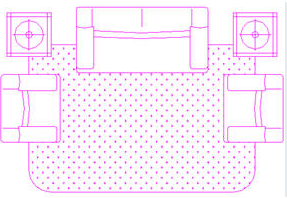
上图中就是使用了区域覆盖实现了沙发自动遮挡地毯,这样看上去,图面就清晰多了。
区域覆盖其实是一个基础的绘图功能,我们打开CAD之后,在“绘图”菜单里面就能找到。
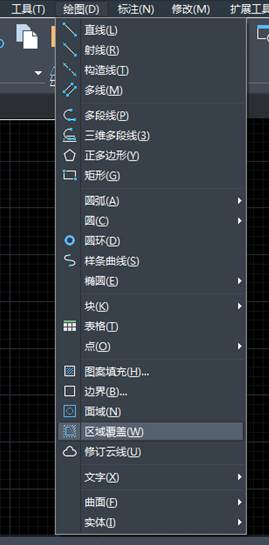
区域覆盖就是一个无色不透明,但可以遮挡后面图形的图像对象,其创建方法有两种:直接绘制和从封闭多段线转换。
针对简单的方块图形和复杂的图形,我们可以分别使用不同的方法。简单的图形直接用捕捉断电创建就可以了,而复杂图形这是需要利用图块的外框线生成封闭多线段。如果图块的图形都绘制好了之后,再去生成多线段,选择的对象就会比较麻烦,而如果想制作如同上图的沙发图块的话,应该先规划好图块绘图的步骤:
1、首先绘制外轮廓。
2、将外轮廓转换成封闭多段线。
3、执行区域覆盖(wipeout)命令,输入P(多段线)选项,拾取图块的外轮廓,生成与图块轮廓匹配的区域覆盖。
4、再绘制图块中间的图形。
5、保证所有图形都在区域覆盖之上,选中所有图形和区域覆盖,这样的图块就做好了。
中望CAD的扩展工具中还提供了一个功能:超级填充,这个功能可以像生成填充一样去生成区域覆盖,这样图块的轮廓线就不一定非要转换成多段线了。如果对于已经画好的图块进行处理,也更简单了。






